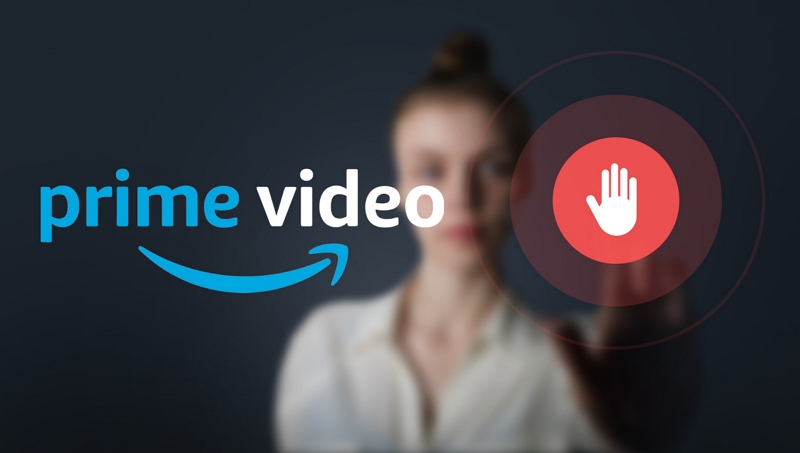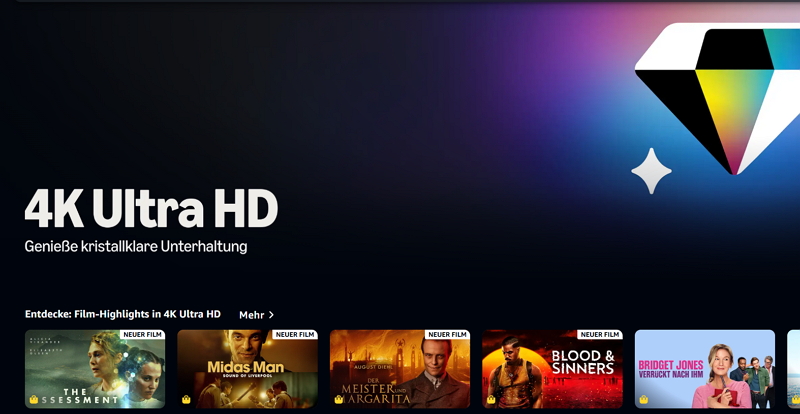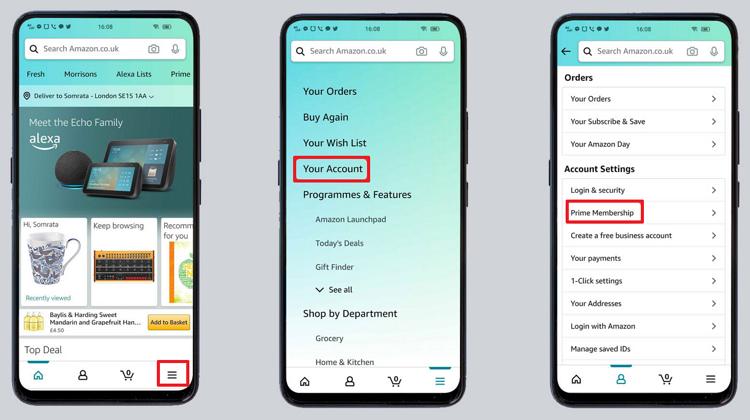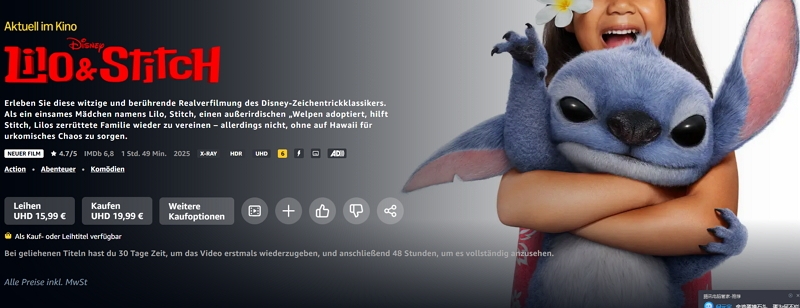In der heutigen digitalen Welt hat sich Streaming zu einer der beliebtesten Möglichkeiten entwickelt, Filme, Serien und Dokumentationen zu genießen. Amazon Prime Video gehört dabei zu den führenden Plattformen, die ein umfangreiches Angebot an Inhalten bieten. Doch während die offizielle Prime Video App auf vielen Geräten problemlos funktioniert, stoßen Nutzer immer wieder auf Einschränkungen: Begrenzte Geräteunterstützung, fehlende Funktionen wie flexible Untertitelkontrolle oder die Unmöglichkeit, Inhalte mit bestimmten Playern zu kombinieren.
Genau hier kommen Drittanbieter-Player wie VLC, Kodi oder KMPlayer ins Spiel. Sie bieten oft mehr Freiheit, zusätzliche Formate zu unterstützen und individuelle Einstellungen vorzunehmen. In diesem Artikel erklären wir, wie der Amazon Video Player funktioniert, welche Funktionen und Grenzen die offizielle App hat, und warum es sich lohnen kann, auf alternative Player zurückzugreifen. Außerdem geben wir konkrete Empfehlungen und praxisnahe Tipps, wie man Amazon-Inhalte auch außerhalb der offiziellen App genießen kann.
Prime Video Player: Funktionen und Einschränkungen
Der offizielle Amazon Video Player, also die Prime Video App, ist die primäre Schnittstelle, über die Nutzer Filme und Serien von Amazon Prime Video streamen können. Sie bietet eine Reihe nützlicher Funktionen wie HD- und 4K-Streaming, personalisierte Empfehlungen, Offline-Downloads und integrierte Untertitel. Gerade die Offline-Funktion ist besonders praktisch für Reisen oder Orte ohne stabile Internetverbindung.
Trotz dieser Vorteile gibt es einige Einschränkungen, die für viele Nutzer relevant sein können:
- Beschränkung auf die App: Heruntergeladene Inhalte können nur innerhalb der Prime Video App abgespielt werden. Ein Transfer auf andere Geräte oder Player ist nicht möglich.
- Zeitliche Begrenzung: Die heruntergeladenen Videos haben oft eine begrenzte Gültigkeit, in der Regel 30 Tage (Nach dem Abspielen 48 Stunden).
- DRM-Schutz: Alle Inhalte sind durch Digital Rights Management (DRM) geschützt. Das bedeutet, dass sie nicht direkt mit Drittanbieter-Playern wie VLC, Kodi oder KMPlayer geöffnet werden können. Außerdem sind Screenshots oder Bildschirmaufnahmen in der Regel nicht erlaubt.
- Eingeschränkte Untertiteloptionen: Nutzer müssen die von Amazon voreingestellten Untertitelstile verwenden.
- Technische Probleme: Gelegentlich kann es zu Wiedergabefehlern kommen, etwa durch Verbindungsprobleme, inkompatible Geräte oder temporäre Serverprobleme.
Prime Video Player: Probleme und Lösungen
Hier sind einige häufige Probleme mit dem Amazon Prime Video Player sowie deren Lösungen:
1. Fehlercode 2063 – Zahlungsprobleme
Symptom: Beim Versuch, Inhalte zu kaufen oder zu leihen, erscheint der Fehlercode 2063.
Lösungen:
- Zahlungsinformationen überprüfen: Stelle sicher, dass deine Zahlungsmethode aktuell und gültig ist.
- App-Cache leeren: Leere den Cache der Prime Video App oder installiere die App neu, um mögliche Cache-Probleme zu beheben.
- VPN deaktivieren: Falls du ein VPN verwendest, deaktiviere es, da Amazon keine VPN-Technik erlaubt und es zu regionalen Einschränkungen führen kann.
2. Fehlercode 5004 – Anmeldeprobleme
Symptom: Beim Anmelden in der Prime Video App erscheint der Fehlercode 5004.
Lösungen:
- Anmeldedaten überprüfen: Stelle sicher, dass deine E-Mail-Adresse und dein Passwort korrekt sind.
- App neu installieren: Deinstalliere die Prime Video App und installiere sie erneut, um mögliche App-Probleme zu beheben.
- VPN deaktivieren: Deaktiviere ein aktives VPN, da es Anmeldeprobleme verursachen kann.
3. Fehlercode 7235 – Browser-Kompatibilitätsproblem
Symptom: Beim Abspielen von Inhalten im Browser erscheint der Fehlercode 7235.
Lösungen:
- Browser aktualisieren: Stelle sicher, dass du die neueste Version deines Browsers verwendest.
- Cache und Cookies löschen: Leere den Cache und lösche die Cookies deines Browsers, um mögliche Konflikte zu vermeiden.
4. Schwarzer Bildschirm bei der Wiedergabe
Symptom: Nach dem Starten eines Videos bleibt der Bildschirm schwarz.
Lösungen:
- Geräte neu starten: Starte das Wiedergabegerät sowie deinen Router neu, um Verbindungsprobleme zu beheben.
- HDMI-Verbindung überprüfen: Stelle sicher, dass das HDMI-Kabel korrekt angeschlossen ist und keine Beschädigungen aufweist.
5. Audio- und Video-Synchronisationsprobleme
Symptom: Ton und Bild sind nicht synchron.
Lösungen:
- Spracheinstellungen anpassen: Wechsle die Audio- und Untertiteleinstellungen, um Synchronisationsprobleme zu beheben.
- App neu starten: Beende die Prime Video App und starte sie neu, um temporäre Fehler zu beheben
Warum Drittanbieter-Player eine bessere Wahl sein können
Während die offizielle Prime Video App für viele Nutzer ausreichend ist, wünschen sich manche mehr Flexibilität, Komfort und Kontrolle über ihr Seherlebnis. Genau hier punkten Drittanbieter-Player wie VLC, Kodi, KMPlayer, PotPlayer oder MPC-HC. Sie bieten zahlreiche Vorteile, die weit über die Funktionen der Amazon-App hinausgehen.
1. Höhere Abspielfreiheit
Drittanbieter-Player unterstützen nahezu alle gängigen Videoformate wie MP4, MKV, AVI, MOV oder FLV – während die Prime Video App ausschließlich für Amazon-Inhalte gedacht ist. Zudem lassen sich lokale Dateien oder Inhalte von externen Festplatten und USB-Sticks problemlos abspielen. Die Amazon-App erlaubt dies nicht.
2. Mächtigere Untertitelfunktionen
Formate der externen Untertitel wie SRT, ASS oder SSA können manuell eingebunden werden. So haben Nutzer die Möglichkeit, eigene Untertitel zu erstellen oder fremde Sprachversionen zu nutzen. Größe, Farbe, Schriftart und Position der Untertitel sind frei wählbar – bei Amazon dagegen sehr eingeschränkt.
3. Verbesserte Bild- und Tonqualität
Viele Player bieten Optionen zur Bildoptimierung, z. B. Farbkorrektur, Filter oder Schärfefunktionen. Bei Audio stehen Equalizer, Surround-Sound-Effekte und Sound-Enhancer zur Verfügung (z. B. bei PotPlayer oder MPC-HC). Die Prime Video App hat hier nur rudimentäre Einstellmöglichkeiten.
4. Flexible Wiedergabekontrolle
Funktionen wie Wiedergabegeschwindigkeit (0,25x bis 16x), Frame-by-Frame-Steuerung oder schnelle Sprungmarken machen das Anschauen noch komfortabler. Viele Player erlauben zudem individuelle Tastenkombinationen – etwa für Screenshots oder Skip-Befehle.
5. Screenshots und Bildschirmaufnahmen
Mit Drittanbieter-Playern lassen sich jederzeit Screenshots oder Aufnahmen vom laufenden Video erstellen. In der Prime Video App sind solche Funktionen durch DRM-Schutz gesperrt.
6. Multitasking & Bild-in-Bild-Modus
Fast alle Player unterstützen Picture-in-Picture (PiP), sodass man nebenbei andere Anwendungen nutzen kann. Die offizielle App bietet PiP nur auf wenigen mobilen Geräten und ist auf PC oder Mac stark eingeschränkt.
7. Erweiterbarkeit & Plugin-Support
Programme wie Kodi oder VLC verfügen über eine breite Palette an Plugins und Add-ons: von Netzwerkanbindungen bis hin zur Integration weiterer Streaming-Quellen – ideal für ein echtes Heimkino-Erlebnis. Die Amazon-App dagegen ist fest auf das Prime-Ökosystem beschränkt. Kurz gesagt: Drittanbieter-Player eröffnen eine völlig neue Dimension der Medienwiedergabe, indem sie mehr Freiheit, bessere Anpassung und ein deutlich erweitertes Funktionsspektrum bieten.
Beliebte Video-Player im Überblick
Es gibt eine Vielzahl von Drittanbieter-Playern, die von Millionen Nutzern weltweit verwendet werden. Jeder von ihnen hat eigene Stärken und besondere Funktionen. Hier stellen wir die bekanntesten Optionen vor:
1. VLC Media Player
Plattformen: Windows, macOS, Linux, Android, iOS
Stärken: Unterstützt nahezu alle Video- und Audioformate, leichtgewichtig, Open Source, komplett kostenlos.
Besonderheiten: Einfache Bedienung, integrierte Streaming-Funktion, Unterstützung von externen Untertiteln.
Ideal für: Nutzer, die eine stabile, zuverlässige „All-in-One“-Lösung ohne Werbung wollen.
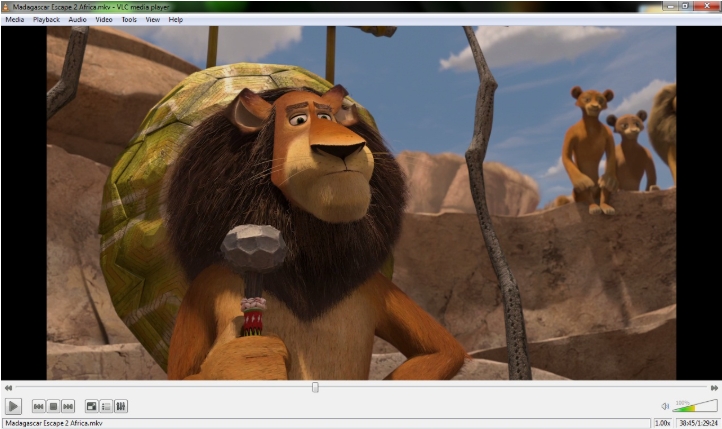
2. Kodi
Plattformen: Windows, macOS, Linux, Android, iOS, Smart TV
Stärken: Vielseitiges Media-Center, perfekt geeignet für Heimkino-Setups.
Besonderheiten: Unterstützt zahlreiche Add-ons und Plugins, kann als Streaming-Hub für verschiedene Quellen dienen.
Ideal für: Nutzer, die ihre Medienbibliothek professionell organisieren und erweitern möchten.
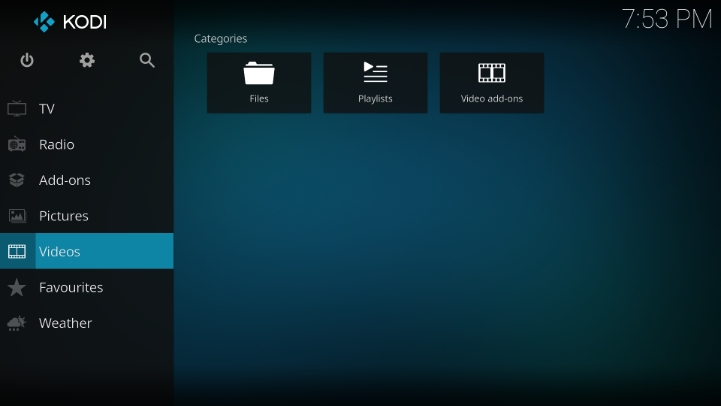
3. KMPlayer
Plattformen: Windows, macOS, Android, iOS
Stärken: Unterstützt 4K, 8K und sogar 3D-Videos, bietet viele Anpassungsmöglichkeiten.
Besonderheiten: Zahlreiche Optionen für Bild- und Tonanpassung, benutzerdefinierte Skins, Bildschirmaufnahme.
Ideal für: Power-User, die maximale Kontrolle über Bildqualität und Audioeffekte wollen.
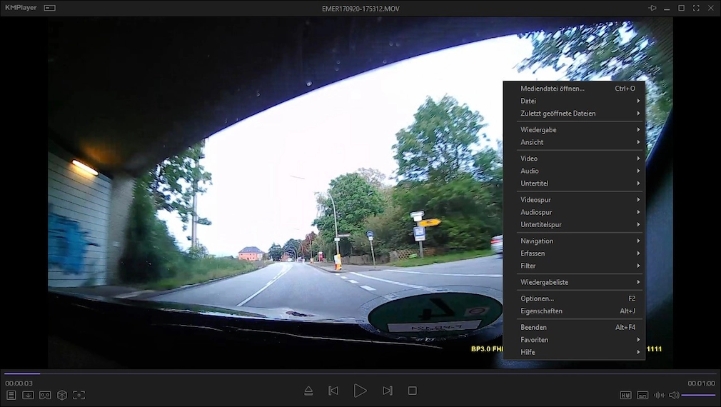
4. PotPlayer
Plattformen: Windows
Stärken: Sehr ressourcenschonend und leistungsfähig, unterstützt moderne Codecs.
Besonderheiten: Erweiterte Videoeffekte, Untertitel-Optionen, Audio-Einstellungen, inklusive Surround-Sound.
Ideal für: Fortgeschrittene Nutzer, die Wert auf Performance und Detailkontrolle legen.
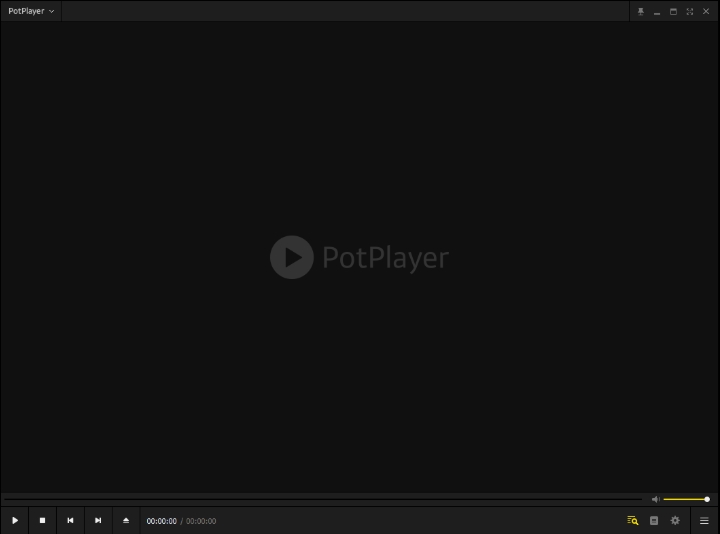
5. MPC-HC (Media Player Classic – Home Cinema)
Plattformen: Windows
Stärken: Extrem leichtgewichtig, schnelle Ladezeiten, Open Source.
Besonderheiten: Unterstützt externe Codecs, anpassbare Oberfläche, sehr niedrige Systembelastung.
Ideal für: Nutzer mit älteren oder leistungsschwächeren PCs, die trotzdem volle Kontrolle wollen.
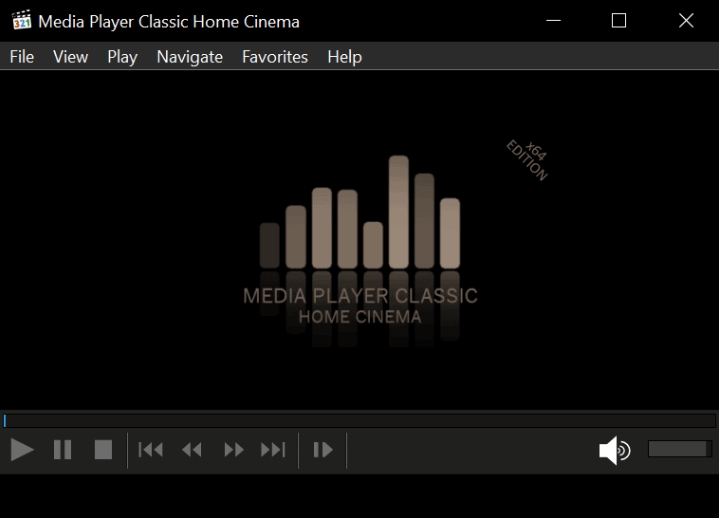
Amazon-Videos mit Video-Playern offline abspielen: StreamFox als Lösung
Um Amazon-Inhalte mit VLC, Kodi, KMPlayer oder anderen Drittanbieter-Playern abzuspielen, gibt es eine wichtige Voraussetzung: Die Videos müssen zunächst als lokale Dateien heruntergeladen werden.
Hierfür bietet sich das Tool StreamFox Video an:
- Unterstützt beliebte Videoplattformen wie Amazon Prime, Netflix, Disney Plus, Hulu, YouTube und mehr.
- Entfernt den DRM-Schutz und speichert Videos als MP4 oder MKV
- Mehrere Tonspuren & Untertitel verfügbar
- Nach dem Download können Dateien direkt in VLC, KMPlayer, Kodi usw. importiert werden
- Unbegrenzte Wiedergabe – Inhalte bleiben dauerhaft auf dem Gerät gespeichert
- Offline und ohne Werbung
Mit StreamFox lassen sich Amazon-Videos flexibel sichern und anschließend ganz bequem im bevorzugten Player ansehen – ohne Einschränkungen durch die Prime Video App.
Schritt-für-Schritt-Anleitung: Inhalte von Prime Video mit Video-Playern offline abspielen
Schritt 1: StreamFox installieren
Installiere StreamFox auf Windows oder Mac.
Schritt 2: Mit Amazon-Konto anmelden
Starte StreamFox Video, klicke auf „Prime Video“ und melde dich mit deinen Amazon Prime Zugangsdaten an.
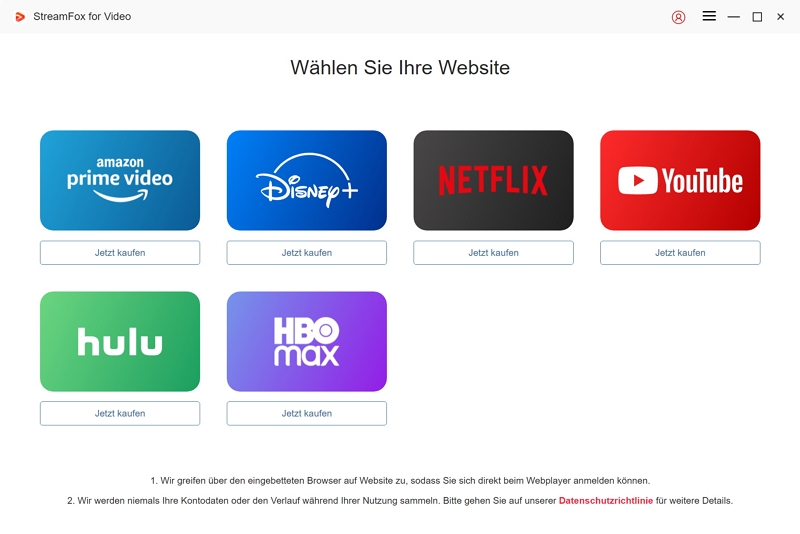
Schritt 3: Film oder Serie suchen
Gib den Titel des gewünschten Films oder der Serie in die Suchleiste ein. (Alternativ kannst du auch den Amazon-Link direkt einfügen)
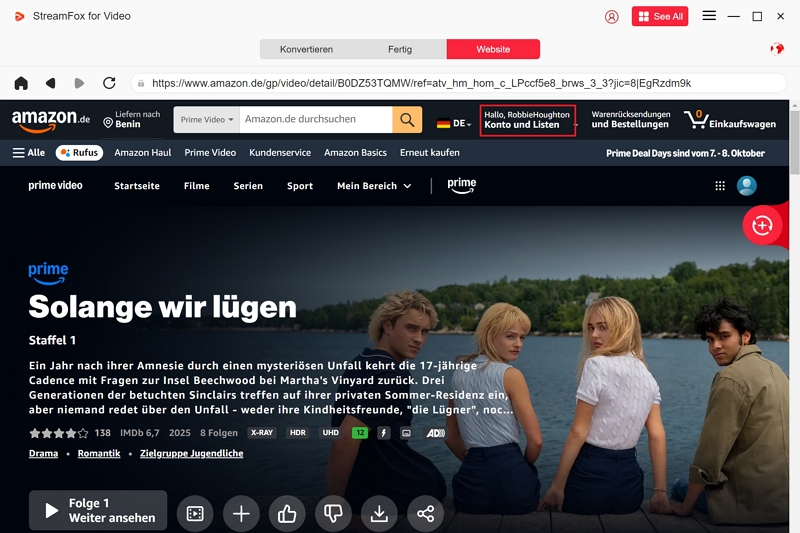
Schritt 4: Download-Einstellungen festlegen
- Format wählen: MP4, MOV oder MKV
- Qualität einstellen: Je nach Verfügbarkeit der Plattform
- Untertitel & Audiospur auswählen: mehrere Sprachen sind möglich
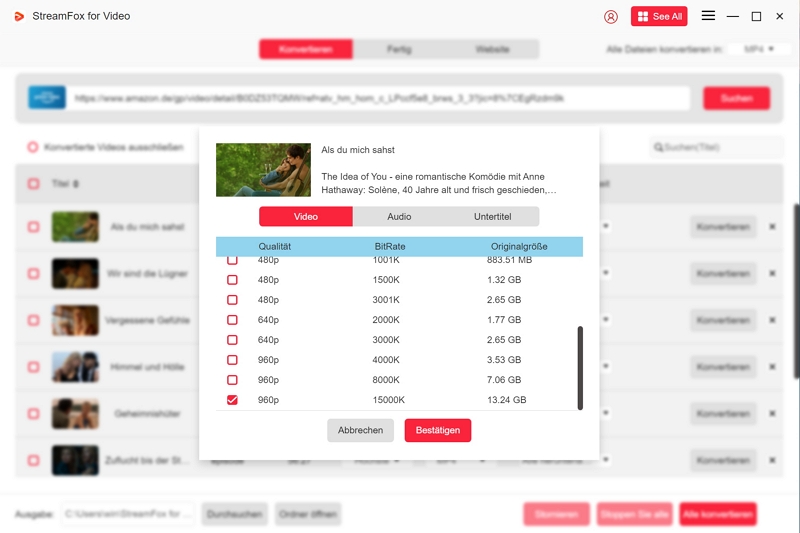
Schritt 5: Download starten
Klicke auf „Alle konvertieren“ und warte, bis der Vorgang abgeschlossen ist. Du kannst das heruntergeladene Video auf der „Heruntergeladen“ Seite finden.
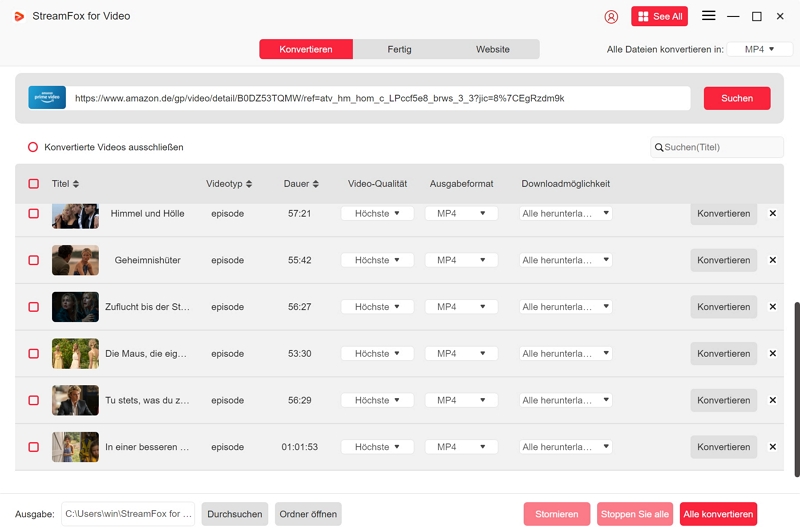
Schritt 6: Datei mit Video-Player abspielen (Nehmen wir Kodi als Beispiel)
Nach dem Download findest du die Datei auf deinem Computer. Öffne Kodi und füge Videos hinzu.
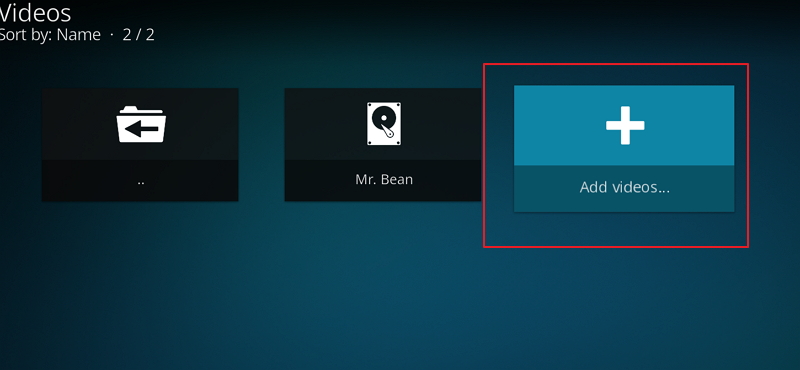
Klicke auf „Browse“ und finde den Speicherort der Datei. Falls du den Speicherort vergessen, kannst auf StreamFox den Speicherort finden.
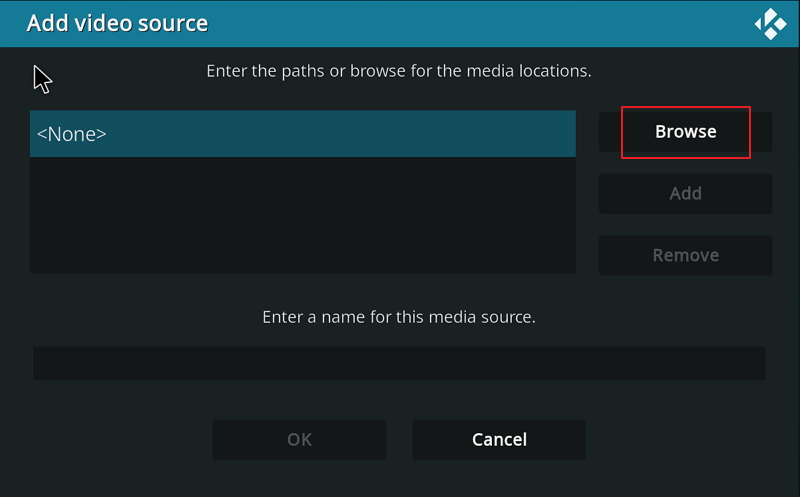
Nachdem du den Speicherort hinzufügt hat, bestätigst du.
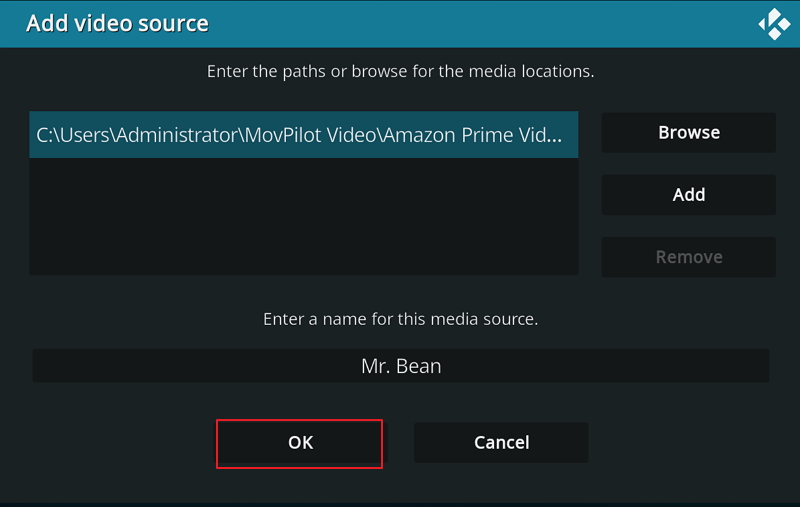
Jetzt kannst du die Videos in deinem neu erstellten Ordner finden und mit Kodi abspielen.
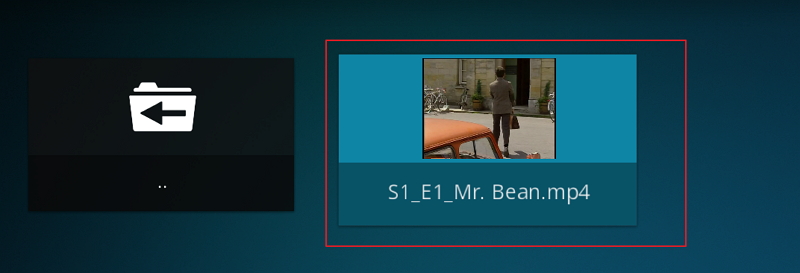
FAQ
1. Kann ich Amazon Prime Videos direkt mit VLC, Kodi oder KMPlayer öffnen?
Nein. Downloads mit Prime Video App sind DRM-geschützt und lassen sich nur in der App abspielen. Erst durch Tools wie StreamFox Video können die Videos ins MP4- oder MKV-Format konvertiert werden, sodass sie anschließend mit VLC, Kodi oder KMPlayer kompatibel sind.
2. Ist es legal, Amazon Prime Videos mit StreamFox herunterzuladen?
Grundsätzlich ist dies für die private Nutzung erlaubt, jedoch nicht für die Weitergabe oder öffentliche Verbreitung.
3. Unterscheidet sich die Videoqualität zwischen Amazon-App und StreamFox?
Nein. Mit StreamFox können Inhalte in derselben Qualität (SD, HD oder Full HD, je nach Verfügbarkeit) heruntergeladen werden.
4. Funktioniert StreamFox auch auf Smartphones oder nur auf PC/Mac?
StreamFox ist derzeit ausschließlich für Windows und macOS verfügbar. Nutzer können jedoch mit USB-Stick oder externer Festplatte die heruntergeladenen Dateien auf anderen Geräten übertragen.
5. Benötige ich ein Amazon Prime Abo, um mit StreamFox Inhalte herunterzuladen?
Ja. Ein aktives Amazon Prime Video Abonnement (30 Tage Probezeit funktioniert auch) ist zwingend erforderlich. Ohne Abo können keine Filme oder Serien heruntergeladen werden.
Fazit
Der offizielle Amazon Video Player ist praktisch und sicher, bringt jedoch einige deutliche Einschränkungen mit sich – von DRM-Schutz über ablaufende Downloads bis hin zu beschränkten Untertiteloptionen. Für viele Nutzer reicht die App vollkommen aus, doch wer mehr Flexibilität wünscht, stößt schnell an Grenzen.
Hier kommen Video-Player ins Spiel. Mit Tools wie StreamFox lassen sich Prime Video Inhalte dauerhaft speichern, in gängige Formate wie MP4 oder MKV umwandeln und anschließend in Playern wie VLC, Kodi oder KMPlayer frei nutzen. So hat man nicht nur volle Kontrolle über Bild- und Tonqualität, sondern auch über die Wahl von Untertiteln und Endgeräten.
Wichtig ist jedoch: Die heruntergeladenen Dateien dürfen ausschließlich für den privaten Gebrauch genutzt werden. Wer die Inhalte teilt oder verbreitet, verstößt gegen Urheberrechte